نسخة احتياطية لكمبيوترك للعام الجديد

إذا لم تكن قد تعرضت من قبل لفقدان البيانات أو فشل القرص الصلب ، فاعتبر نفسك محظوظًا للغاية. لكن هذا الحظ سينفد في النهاية. كل شخص ملزم بتجربة نوع من فقدان البيانات خلال حياته.
نحن نعتمد على أجهزة الكمبيوتر والأجهزة المحمولة لدينا الآن أكثر من أي وقت مضى. لذا فإن نوع البيانات التي يتم فقدها سيصبح أكثر إلحاحًا لفقدانها: الملفات الخاصة بالعمل والدراسة ، الصور وفيديوهات الاعراس والمناسبات الخاصة ، الرسائل من أحبائك المتوفين ، والقائمة تطول.
لكن هذا لا يجب أن ينطبق عليك! لنقم بإجراء نسخ احتياطي لبياناتك بانتظام – ونسخها احتياطيًا بالطريقة الصحيحة – قرارنا للعام الجديد هذا العام. إليك ما تحتاجه لتحقيق ذلك.
قاعدة 3-2-1
هناك عدد غير قليل من الأشخاص الذين صادفتهم ممن يعتقدون أن نقل الملفات إلى محرك أقراص ثابت خارجي من أجل توفير مساحة على كمبيوتر سطح المكتب أو الكمبيوتر المحمول الخاص بهم يعني أن لديهم نسخة احتياطية.
إذا كانت ملفاتك موجودة في مكان واحد فقط ، فليس لديك نسخة احتياطية. في الواقع ، حتى إذا كان لديك ملفاتك على محركي أقراص محليين ، فإن معظم خبراء استعادة البيانات يعتبرون ذلك غير كافٍ.
وهنا يأتي دور قاعدة 3-2-1.
من أجل حماية بياناتك الثمينة حقًا ، يجب أن يكون لديك ثلاث نسخ منفصلة على الأقل ، على وسيلتين مختلفتين على الأقل ، مع نسخة واحدة على الأقل خارج الموقع.
فماذا يعني هذا؟ لنأخذ أحدث مقطع فيديو حول العطلة العائلية قمت بتصويره على جهاز iPhone الخاص بك. على سبيل المثال ، إذا كان لديك هذا الفيديو محفوظًا على جهازك المحمول ومحرك أقراص ثابت خارجي وعلى Google Drive ، فأنت تتبع قاعدة 3-2-1. هذا الفيديو موجود على جهازين محليين منفصلين ومحفوظ خارج الموقع في السحابة.
كيفية عمل نسخة احتياطية على جهاز Mac
إذا كان لديك جهاز Mac ، فلا عذر لعدم نسخ ملفاتك احتياطيًا. آلة الزمن (Time Machine) من Apple هي أداة سهلة وتوفر الحل. وهذا مهم عندما يتعلق الأمر بالنسخ الاحتياطية. إنها آلية. لا يمكنك أن تنسى القيام بذلك بمجرد إعداده في ضبط الإعدادات.

آلة الزمن (Time Machine) من أبل
ما عليك سوى شراء محرك أقراص Western Digital My Passport صغير ومضغوط سعة 1 تيرابايت أو 2 تيرابايت واحتفظ به متصلاً بجهاز Mac الخاص بك وقم بإعداد Time Machine. بعد النسخ الاحتياطي الأولّي ، ستحفظ Time Machine حالة جهاز الكمبيوتر الخاص بك ، بما في ذلك جميع الملفات ، كل ساعة.
هل لديك مشكلة مع فقدان البيانات؟ ما عليك سوى استخدام Time Machine لإعادة الكمبيوتر إلى اللحظة التي سبقت فقدان البيانات.
سأكون صريحًا ، لم أستخدم Time Machine لفترة طويلة جدًا. إنها سهلة الإعداد والاستخدام. كان بإمكاني تجنب الكثير من الصداع إذا فعلت ذلك. يؤسفني ذلك. في دفاعي ، استغرق الأمر إلى الأبد منذ سنوات لإنشاء نسخة احتياطية. في بعض الأحيان ، يتجمد تمامًا ولم يقم بإنشاء النسخة الاحتياطية. مهما كانت المشكلات في ذلك الوقت ، قامت Apple بإصلاحها. يمكن الآن إجراء نسخ احتياطي لجهازك كل ساعة وهو سريع وفعال للغاية. أنت بصراحة لن تدرك حتى عندما يقوم جهاز Mac الخاص بك بالنسخ الاحتياطي.
نصائح تخزين النسخ الاحتياطية
حسناً ، ما هي الأجهزة التي يجب أن تستخدمها للنسخ الاحتياطي؟ ما هي الخدمات السحابية التي يجب أن تستخدمها لتخزين بياناتك؟
إذا كان لديك الكثير من البيانات ، فلنفترض أنك تلتقط الكثير من الصور أو مقاطع الفيديو عالية الجودة ، فمن المحتمل أنك لا تخزن أي شيء بخلاف المشاريع النشطة على جهاز الكمبيوتر الخاص بك. Time Machine لديها تلك الملفات النشطة مغطاة.
ولكن بالنسبة للتخزين البارد الأساسي لأرشيفاتك ، أوصي بشراء محركي أقراص خارجيين من Western Digital. لقد اشتريت مؤخرًا محركي أقراص سعة 14 تيرابايت WD Easystore بسعر مناسب. وبذلك تحصل على مساحة تخزين كبيرة بتكلفة منخفضة إلى حد ما. لحماية ملفاتك ، احتفظ بنسخة من جميع الصور ومقاطع الفيديو والمستندات المهمة الأخرى على كلا محركي الأقراص. لمزيد من الأمان ، يمكنك الاحتفاظ بأحد محركات الأقراص الثابتة هذه بعيدًا عن الموقع ، على سبيل المثال في مكتبك أو منزل أحد أفراد أسرتك.
الخدمات السحابية
Dropbox و Google Drive و Microsoft OneDrive – هذه كلها خدمات سحابية مجانية لتخزين الملفات جديرة بالثقة ومعروفة. كما يمكنكم دفع مبلغ للحصول على مساحات وإمكانات إضافية.
مقابل 7 دولارات شهريًا ، يمكنك تجربة خطة التخزين الشخصية لـ Backblaze. سيعمل Backblaze تلقائيًا على نسخ جهاز الكمبيوتر بنظام تشغيل Windows أو جهاز Mac احتياطيًا ، على مدار الساعة ، بدون حدود لمقدار التخزين الذي يمكنك تخزينه. حتى أنه سيقوم بعمل نسخة احتياطية من محركات الأقراص الصلبة الخارجية المتصلة بجهاز الكمبيوتر الخاص بك ، طالما أن Backblaze يكتشف أنها متصلة بجهاز Mac أو Windows الشخصي مرة واحدة على الأقل كل 30 يومًا.

لقطة للشاشة بالنسخة التجريبية
إذا احتجت في أي وقت إلى الحصول على بعض الملفات ، فيمكنك الوصول إليها من خلال واجهة Backblaze عبر الإنترنت. إذا كنت تعاني من خسارة كاملة ، فيمكنك أن تطلب من Backblaze أن يرسل لك محرك أقراص ثابتة فعليًا في البريد يحتوي على جميع ملفاتك.
لا تُفضل باقات الاشتراك؟ هناك شركتان جديرتان بالثقة تعملان منذ فترة وتقدمان خطة تخزين سحابية مدفوعة لمرة واحدة “مدى الحياة” ، وهما PCloud و Koofr.
على عكس Backblaze ، فإن هذه الخدمات ليست مخصصة لعمليات النسخ الاحتياطي فقط. إنها خدمات عامة لمشاركة الملفات ، لذا لا تتوفر لديهم جميع خيارات الاستعادة التي يوفرها Backblaze. ومع ذلك ، فإنها توفر خيارات لإجراء نسخ احتياطي لملفاتك تلقائيًا. يمكنك الحصول على خطة PCloud بسعة 2 تيرابايت بسعر اقل من 250 دولارًا من خلال العروضات الموسمية والتخفيضات التي يتم توفيرها على مدار العام. تقدم Koofr خططًا مدى الحياة تبدأ من 29.99 دولارًا مقابل 100 جيجابايت. تقدم كلتا الخدمتين أيضًا خططًا سنوية.
هل تأخذ الكثير من الصور ومقاطع الفيديو باستخدام جهاز iPhone الخاص بك؟ قم بالتسجيل للحصول على اشتراك مدفوع على iCloud. صدقني ، الأمر يستحق ذلك من أجل راحة البال مع العلم أنه إذا فقدت هاتفك الذكي ، فلن تفقد أيضًا جميع بياناتك. تذكر أن iCloud يقوم بتخزين الوسائط الخاصة بك ولكنها ليست بالضرورة نسخة احتياطية إذا لم تكن هذه الملفات نفسها على هاتفك أيضًا. لذا ، تأكد من تخزين صور iCloud الخاصة بك على أجهزة التخزين الفعلية بانتظام أيضًا. بسعر 9.99 دولارًا شهريًا لسعة تخزين تبلغ 2 تيرابايت ، والتي يمكنك مشاركتها مع أقارب مستخدمي iPhone الآخرين عبر Family Sharing ، إنه أمر لا يحتاج إلى تفكير.
راقب صحة محرك الأقراص الثابتة
لن أوصي هنا بأي برنامج لاستعادة البيانات لسببين:
- لن تحتاج إليه لأنه بعد قراءة هذا المنشور ، ستتخذ الإجراء اللازم للحصول على نسخ احتياطية كافية لإنقاذك من أي حوادث فقدان بيانات.
- بحلول الوقت الذي تواجه فيه فقدان البيانات ، يجب أن تذهب إلى متخصص استعادة البيانات لأن العبث مع معظم برامج استعادة البيانات على مستوى المستهلك لن يؤدي إلا إلى تقليل فرص استعادة ملفاتك.
ومع ذلك ، فإن أحد البرامج التي سأوصي بها هو DriveDX لنظام التشغيل Mac.
لماذا ا؟ لأن DriveDX هو وسيلة وقائية. إنه يراقب صحة محرك الأقراص الخاص بك ويعلمك بأي إخفاقات وشيكة محتملة ، حتى تتمكن من اتخاذ إجراء قبل حدوث فقدان البيانات.

لقطة شاشة: يقوم DriveDX بفحص وحدة التخزين الداخلية الخاصة بك ويخبرك بالضبط بمدى القلق بشأن صحتها.
الآن ، من الممكن تمامًا أن يتعطل محرك الأقراص دون أي إشعار مسبق. هذا ممكن بشكل خاص مع محركات أقراص الحالة الصلبة لأن محرك الأقراص الثابتة عادة ما يعاني من أعطال ميكانيكية ، والتي غالبًا ما تكون مسموعة قبل أن يتعطل. ولكن ، في كثير من الأحيان ، هناك علامات تحذير كان من الممكن اكتشافها إذا كنت تستخدم تطبيقًا مثل DriveDX فقط.
سوف يحذرك DriveDX عندما يصادف قطاعات سيئة أو علامات أخرى لفشل محرك الأقراص وحتى تقييم الحالة التي يوجد بها محرك الأقراص. إذا كان محرك الأقراص الخاص بك على وشك “الموت” ، فقد تكون هذه التحذيرات حاسمة في التأكد من التوقف عن الاستخدام والقيام بإجراء نسخ احتياطي لأحدث بياناتك والامتناع عن استخدامها لتخزين أي شيء جديد. في رأيي ، إنه بالتأكيد يستحق ذلك بسعر 19.99 دولارًا.
صدقني عندما أخبرك أن فقدان البيانات سيء. لذا تأكد من عمل نسخة احتياطية لجهاز الكمبيوتر الخاص بك بشكل منتظم وصحيح. هذا هو القرار الوحيد للعام الجديد الذي لا تريد كسره.